五、打开云彩素材,拖进“出征的骑士”文件,命名“云彩”,Ctrl+Alt+G创建剪贴蒙板,由于云彩图层高度不够,所以复制一层,得到“云彩副本”
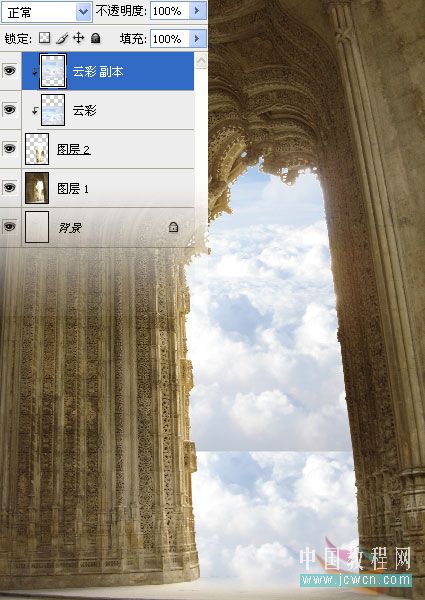
六、给“云彩副本”添加蒙板,设置前景色为黑色,选择渐变填充工具,前景到透明,在“云彩副本”蒙板上由下向上拉出如图效果
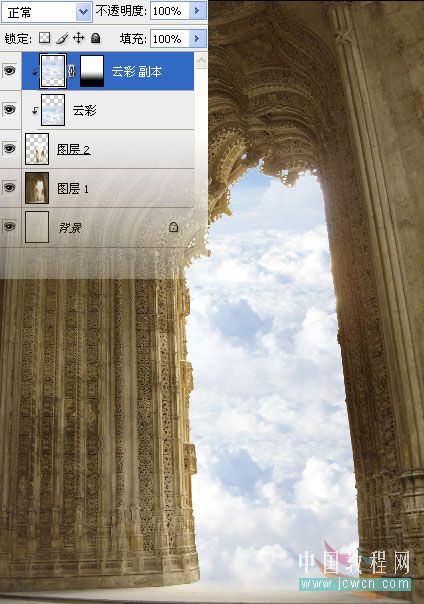
七、打开骑士素材并抠好,拖进“出征的骑士”文件,放在门图层上面,命名“骑士”
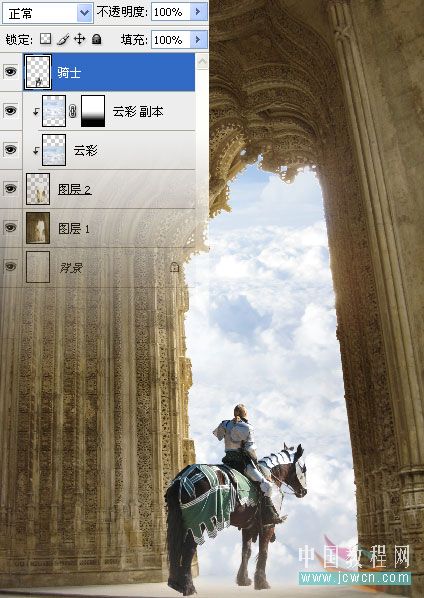
八、给骑士图层添加图层蒙板,用黑色软画笔把马脚部分稍微擦掉一点
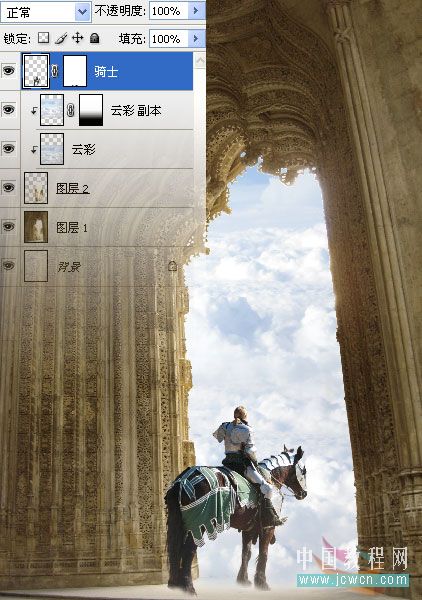
五、打开云彩素材,拖进“出征的骑士”文件,命名“云彩”,Ctrl+Alt+G创建剪贴蒙板,由于云彩图层高度不够,所以复制一层,得到“云彩副本”
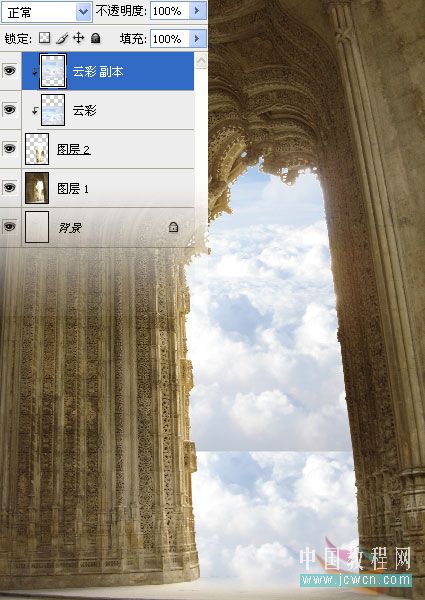
六、给“云彩副本”添加蒙板,设置前景色为黑色,选择渐变填充工具,前景到透明,在“云彩副本”蒙板上由下向上拉出如图效果
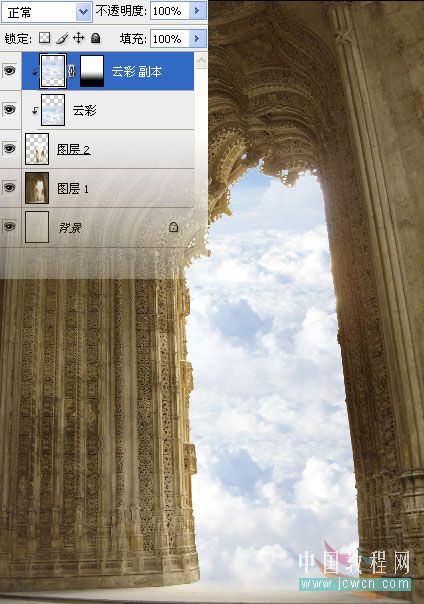
七、打开骑士素材并抠好,拖进“出征的骑士”文件,放在门图层上面,命名“骑士”
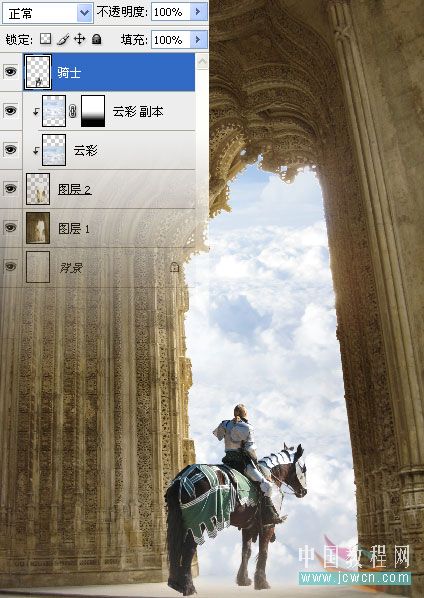
八、给骑士图层添加图层蒙板,用黑色软画笔把马脚部分稍微擦掉一点
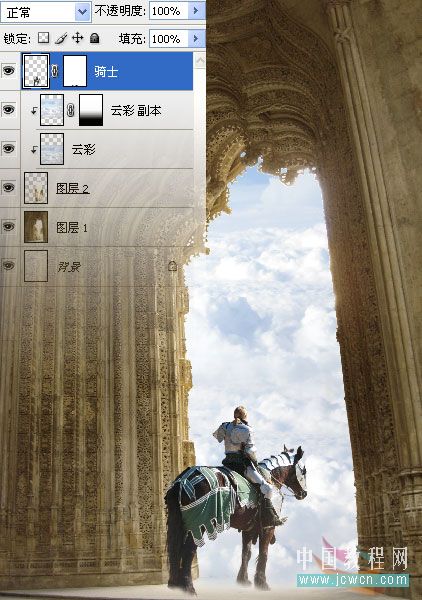
上一篇:ps给婚纱照片更换天空教程